CAD放樣功能LOFT的應用
CAD放樣功能的應用
在CAD軟件中,放樣功能可以用來創建三維實體或曲面。執行放樣命令時,系統會沿選取的兩個或多個橫截面進行放樣。
創建放樣時,可選擇的對象和路徑如下所示。
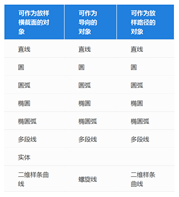
下面來看看CAD放樣功能LOFT的具體應用:
1,打開中望CAD軟件,依次點擊“視圖”、“三維視圖”、“西南等軸測”。
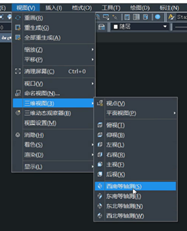
2,繪制一個圓形和一個五邊形。
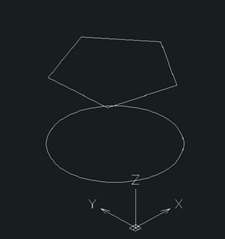
3,執行放樣功能,輸入命令LOFT,確定按回車鍵。或者依次點擊菜單項:“繪圖”、“實體”、“放樣”。系統提示“按放樣次序選擇橫截面或”時,鼠標點擊選擇剛剛繪制的圓和五邊形,然后按回車鍵確定。

4,命令行提示“輸入選項”,我們選擇“c”僅橫截面,確定按回車鍵。如下圖所示,為三維立體效果。
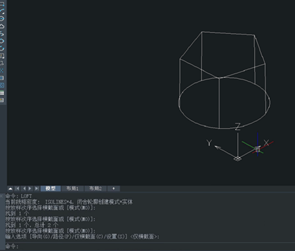
如果在上一步時選設置,可以調出“放樣設置”會話框,這里選擇的是“平滑擬合”。
直紋:指定創建的實體或曲面在橫截面之間是直的,并且在起點和端點處具有鮮明的邊界線。
平滑擬合:指定創建的實體或曲面在橫截面之間是平滑的,并且在起點和端點處具有鮮明的邊界線。
法線指向:控制創建的實體或曲面在橫截面處的法向。
根據自己的需要選擇即可。
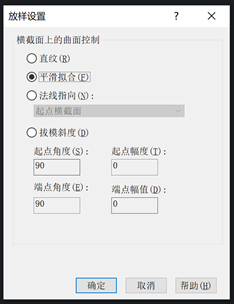
推薦閱讀:CAD制圖
推薦閱讀:CAD制圖初學入門
· ZWorld2025中望全球生態大會成功舉辦:推動工業可持續創新2025-08-29
· “破壁壘,鑄未來”!中望全球生態大會信創專題論壇即將舉行2025-08-27
· ZWorld2025|共謀研發新范式:消費電子專題論壇即將舉行2025-08-27
· ZWorld2025|破解高效制造難題!中望全球生態大會機械設備行業論壇即將開啟2025-08-25
· 汽車零部件專題論壇邀您共謀破局之路2025-08-25
·? 破解提質增效難題!中望全球生態大會模具制造專題論壇即將舉辦2025-08-25
· ZWorld2025|產教協同創新論壇即將舉辦:共筑工業軟件人才培養新生態2025-08-23
· ZWorld2025|電力行業專題論壇即將舉辦:CAx+AI賦能數字化新紀元2025-08-23
·玩趣3D:如何應用中望3D,快速設計基站天線傳動螺桿?2022-02-10
·趣玩3D:使用中望3D設計車頂帳篷,為戶外休閑增添新裝備2021-11-25
·現代與歷史的碰撞:阿根廷學生應用中望3D,技術重現達·芬奇“飛碟”坦克原型2021-09-26
·我的珠寶人生:西班牙設計師用中望3D設計華美珠寶2021-09-26
·9個小妙招,切換至中望CAD竟可以如此順暢快速 2021-09-06
·原來插頭是這樣設計的,看完你學會了嗎?2021-09-06
·玩趣3D:如何巧用中望3D 2022新功能,設計專屬相機?2021-08-10
·如何使用中望3D 2022的CAM方案加工塑膠模具2021-06-24
·CAD標注文字上下標如何輸入2015-12-21
·CAD中如何將工具圖標變大2017-06-30
·當CAD布局中視口重疊時該怎么遮擋后面的圖形2018-05-14
·怎樣讓圖像邊框不打印2017-02-08
·CAD中用直線和構造線繪制三角支架實例2017-07-28
·CAD命令行不見了怎樣打開2025-07-23
·中望CAD的快捷鍵在哪設置2020-02-24
·CAD尺寸標注快捷鍵是什么?2020-02-21














